أنشئ عنوان بريدك الإلكتروني. إنشاء بريد إلكتروني على جهاز الكمبيوتر الخاص بك
مجموعة من محركات البحثوتقدم خدمات الإنترنت الإنشاء مجانًا صندوق بريد، كل منها يوفر مزايا استثنائية خاصة به، ولكن لا يمكن مقارنتها جميعًا بالبريد الإلكتروني من Yandex.
يوفر بريد Yandex للمستخدم مساحة غير محدودة لتخزين الرسائل، أنظمة مختلفةالحماية ضد الفيروسات و البرمجيات الخبيثة، وله أيضاً الحماية الفكريةضد البريد العشوائي ويسمح لك بالوصول إلى البريد من جميع الأجهزة المتصلة بالإنترنت تقريبًا.
إنشاء صندوق بريد
في الوقت الحاضر، حتى المبتدئ يمكنه فتح صندوق بريد. في الوقت الحاضر، تقدم العديد من خدمات الإنترنت إمكانية إنشاء بريد إلكتروني مجانًا، ولإنشائه يجب على المستخدم أن يأتي بطريقة فريدة من نوعها العنوان البريديوكلمة مرور معقدة. خدمات البريد الإلكتروني الأكثر شعبية هي Yandex وGoogle وMicrosoft وmail.ru.
توفر كل خدمة من خدمات البريد الإلكتروني هذه وصولاً عبر الويب في أي متصفح، بالإضافة إلى عملاء البريد الإلكتروني. كما تعلم، جميع الشركات الموضحة أعلاه لديها خدمات بحث وتوفر أيضًا إمكانية الوصول إلى خدماتها الأخرى. لذلك، من خلال تسجيل صندوق بريد مجاني، يمكنك الوصول إلى جميع الخدمات الأخرى لهذه الشركات.
كيفية إنشاء بريد إلكتروني على ياندكس
الخطوة الأولى لتسجيل البريد في Yandex هي إنشاء اسم مستخدم وكلمة مرور. يجب أن يتم إنشاء تسجيل الدخول بطريقة مسؤولة، حيث يجب أن يكون بسيطًا وسهل القراءة. بمجرد اكتمال التسجيل، لن يكون من الممكن تغيير معلومات تسجيل الدخول الخاصة بك، وسيتم إرفاقها بشكل دائم بعنوان بريدك الإلكتروني. على سبيل المثال، إذا كان تسجيل الدخول الخاص بك مكتوبًا "تسجيل الدخول"، فسيبدو عنوان بريدك الإلكتروني بهذا الشكل " [البريد الإلكتروني محمي]”.
يجب أيضًا أن يؤخذ إنشاء كلمة المرور على محمل الجد، وإلا فقد يتم اختراق صندوق البريد الخاص بك بواسطة المحتالين.
لتجنب حالة مماثلةينبغي اختراعه كلمات مرور معقدةولا تقلق بشأن اختراق البريد، حيث يجب أن تأخذ في الاعتبار طوله الذي لا يقل عن 15 حرفًا ويتكون من أحرف كبيرة وصغيرة وأرقام ويحتوي على أحرف خاصة مختلفة.
من الصعب جدًا تذكر كلمات المرور المعقدة، لذلك تم تطوير كلمات مرور لتخزينها. برامج خاصة، حيث يوجد واحد منهم “كلمة مرور كيباسآمن". بالإضافة إلى تخزين كلمات المرور، يوفر البرنامج منشئ كلمات المرور، والذي يسمح لك بإنشاء كلمة مرور معقدة بسرعة.
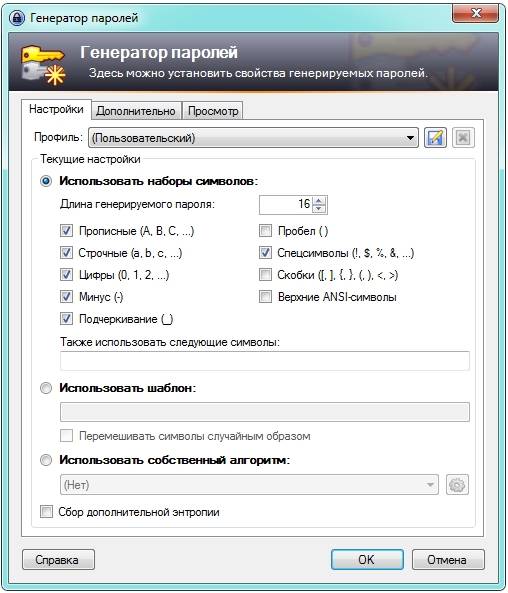
التسجيل 1 خطوة
بعد أن توصلت إلى اسم المستخدم وكلمة المرور، يجب أن تبدأ مباشرة في إنشاء صندوق بريد إلكتروني.
- للقيام بذلك، انتقل إلى عنوان الويب https://mail.yandex.ru وانقر على زر "إنشاء صندوق بريد"، وبعد ذلك سيتم نقلك إلى صفحة تسجيل البريد.

- في صفحة التسجيل، يجب عليك إدخال اسمك الأول والأخير، بالإضافة إلى اسم المستخدم وكلمة المرور اللذين قمت بإنشائهما مسبقًا. انتبه أيضًا إلى عنصر "سؤال الأمان" ويجب تذكر البيانات التي قمت بملءها هناك؛ فقد تكون مفيدة إذا نسيت كلمة المرور الخاصة بك. بعد إدخال كافة المعلومات، عليك الضغط على زر "تسجيل".
خطوة التسجيل 2
بعد التسجيل، سيتم نقلك إلى واجهة الويب الرئيسية لصندوق البريد، حيث سيتم إجراء المزيد من الإعداد لحسابك في النافذة التثبيت السريع mail" وفيه يمكنك إعداد صندوق البريد الخاص بك خطوة بخطوة.
- الخطوة الأولى هي إعداد التصنيفات، والتي ستسمح لك بتجميع جهات الاتصال الخاصة بك باستخدام التصنيفات الملونة.

- تتيح لك الخطوة الثانية ربط الحسابات الأخرى بصندوق البريد الخاص بك. يتم ذلك بحيث يمكنك تلقي رسائل، على سبيل المثال، من mail.ru في صندوق بريد Yandex الخاص بك.
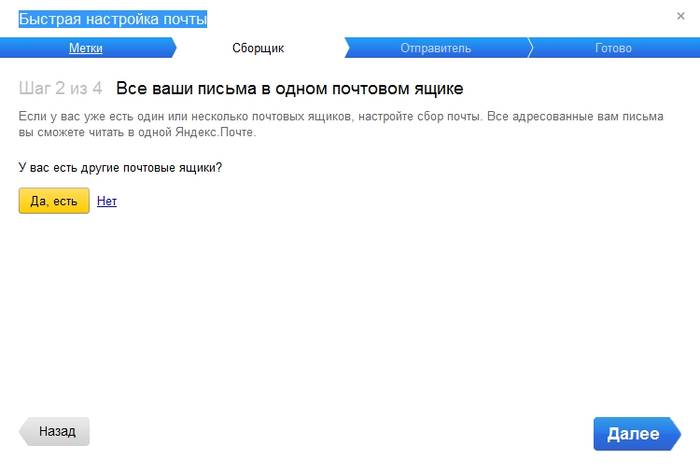
- الخطوة الثالثة سوف تسمح لك بتحديد معلومات إضافيةعن نفسك، وسيسمح لك أيضًا بتحديد منطقة المجال وتحميل الصورة.

- الخطوة الرابعة نهائية، والتي تعلمك بذلك الإعداد الأولياكتمل البريد. بالنقر فوق الزر "تم"، ستتمكن من استخدام البريد بشكل كامل من خلال واجهة الويب.

إعداد البريد
عندما تذهب إلى إعدادات البريد، سترى العناصر التالية:
- معلومات المرسل؛
- جمع البريد من صناديق البريد الأخرى؛
- المجلدات والعلامات.
- قواعد معالجة البريد؛
- أمان؛
- برامج البريد؛
معلمات أخرى.
يمكنك تخطي النقاط الثلاث الأولى بأمان، حيث تم تكوينها باستخدام المرحلة الأوليةفي نافذة "إعداد البريد السريع". سيسمح لك عنصر "قواعد معالجة البريد" بتكوين قائمة جهات الاتصال بالأبيض والأسود.
على سبيل المثال، إذا كنت تتلقى الكثير من الرسائل غير المرغوب فيها عناوين معينة، ثم يمكنك إضافتهم إلى "القائمة السوداء" ولن تصل رسائلهم إلى صندوق البريد الخاص بك مرة أخرى. القائمة البيضاءيعمل على ضمان عدم وصول جميع الرسائل المرسلة من زملائك وأصدقائك إلى مجلد البريد العشوائي.
البند "الأمن"سوف تعطيك الفرصة ليحل محل كلمة المرور القديمةجديد. وبالإضافة إلى ذلك، يمكنك تحديد عناوين إضافيةالبريد الإلكتروني وهاتفك لاستعادة الوصول إذا تم اختراق صندوق البريد الخاص بك. يتيح سجل الزيارة إمكانية تتبع عناوين IP التي وصلت إلى بريدك منها.
البند "برامج البريد"يسمح لك بتكوين البروتوكول الذي من خلاله سيقوم برنامجك بجمع البريد. يمكن لبريد Yandex استخدام بروتوكول POP وIMAP الأكثر حداثة، والذي يتم تثبيته افتراضيًا.
البند "معلمات أخرى"يقوم بتكوين واجهة بريد الويب والتحرير، وكذلك إرسال الرسائل.
فيديو: إنشاء البريد
جمع رسائل البريد الإلكتروني على جهاز الكمبيوتر الخاص بك عن طريق The Bat
إذا كنت تستخدم البريد للمراسلات العادية مع الأصدقاء والأقارب أو للتسجيل في بعض الخدمات، فسيكون المتصفح كافيا لهذه الأغراض. ولكن عند استخدام صندوق البريد على شركة كبيرةومعالجة مئات رسائل البريد الإلكتروني كل يوم، فسيكون هذا مساعدًا لا غنى عنه بالنسبة لك. عميل البريد، مثبت على جهاز الكمبيوتر، حيث هو الأكثر شعبية الوطواط!
ما يميزها عن منافسيها هو زيادة الأمن, سرعة التشغيل , دعم كافة أنظمة التشغيل أنظمة ويندوز. بفضل هذه الصفات، يتم استخدام البرنامج بشكل متزايد في بيئات الشركات، حيث يكون الأمان والسرعة في المقدمة.
الوطواط! - يكونمنتج مستقل يمكنه تكوين العمل ليس فقط مع خدمات البريد الإلكتروني ومقدمي خدمات البريد الإلكتروني، ولكن أيضًا مع الخوادم تبادل مايكروسوفتوهو أمر مهم للغاية في بيئة الأعمال. يغطي البرنامج عددًا غير محدود من صناديق البريد الإلكتروني، ويقوم بمعالجة وتخزين الرسائل ذات الحجم الكبير باستخدام الأدوات المتوفرة الفرز التلقائيوتصفية الرسائل.
بالإضافة إلى ذلك، فإن استخدام بروتوكولات IMAP4 وPOP3 وSMTP يضمن الاتصال الآمن مع خوادم البريد ويدعم التشفير بروتوكولات SSLوTLS إصدارات مختلفةللتفاعل مع العميل لجميع خدمات البريد التي تستخدم تشفير حركة مرور الشبكة.
التثبيت والتكوين
لتثبيت البرنامج على جهاز الكمبيوتر الخاص بك، يجب عليك تنزيل العميل بالانتقال إلى صفحة التنزيل. بعد تنزيل العميل، قم بتشغيله وانقر فوق "التالي".
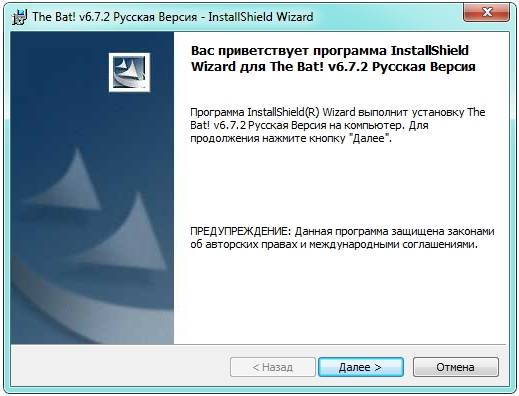
بعد ذلك، قم بقبول الشروط اتفاقية الترخيصوانقر على زر "التالي".

سيتم منحك بعد ذلك خيار تحديد التثبيت "الكامل" أو "المخصص"، و تثبيت كامليتم تثبيت جميع مكونات البرنامج، وفي حالة المكونات المخصصة، فقط تلك التي تحددها وتضغط على زر "التالي".

بعد تحديد المكونات، ستظهر نافذة تخبرك بأن البرنامج جاهز للتثبيت. انقر فوق الزر "تثبيت" وانتظر حتى ينتهي.
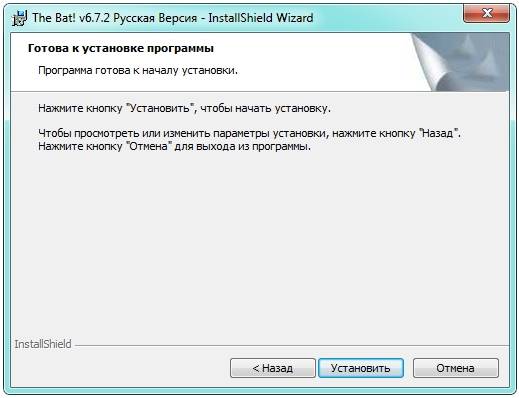
بعد التثبيت، قم بتشغيل البرنامج. ستظهر نافذة لإنشاء صندوق بريد جديد.
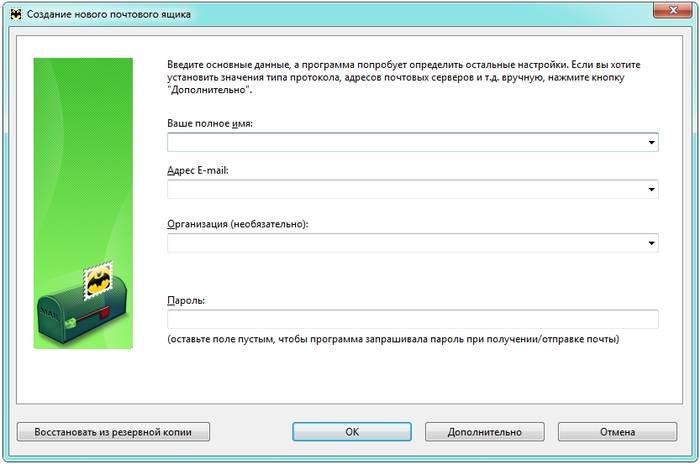
أدخل معلومات صندوق البريد الخاص بك وانقر على "موافق". بعد ذلك، سيتم نقلك إلى القائمة الرئيسية للبرنامج وستتمكن من استخدامه بشكل كامل بريد إلكترونيعلى الحاسوب.

العمل مع البرنامج
بالنسبة للمستخدم الذي اعتاد على التعامل مع البريد في واجهة الويب، قد يبدو The Bat رائعًا برنامج معقدومع ذلك، هذا ليس صحيحا، لأن إنشاء واستلام الرسائل فيه أمر سهل كما هو الحال في البريد من المتصفح. لإنشاء رسالة جديدة، ما عليك سوى الانتقال إلى علامة التبويب "الرسالة" والنقر فوق الزر "إنشاء". سيتم بعد ذلك فتح نافذة جديدة يمكنك من خلالها تعديل رسالتك.
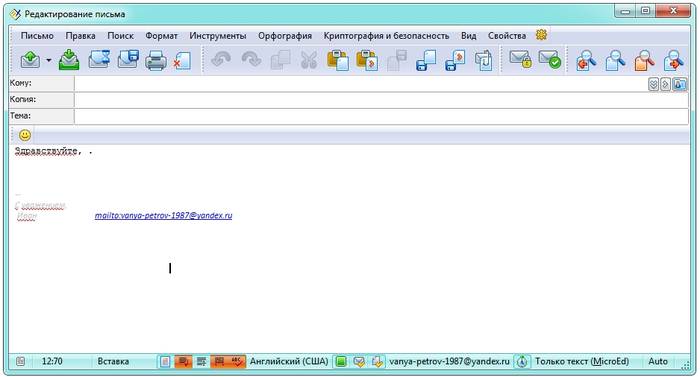
على عكس بريد الويب، يعد تحرير البريد الإلكتروني في The Bat متقدمًا جدًا. يمكنك تنسيق النص والتدقيق الإملائي للنص وتشفير رسائل البريد الإلكتروني باستخدام S/MIME وPGP وOpenPGP.
إن تلقي الرسائل الواردة أمر سهل مثل إرسالها؛ كل ما عليك فعله هو فتح البرنامج والذهاب إلى صندوق الوارد الخاص بك. كما يتمتع البرنامج بنظام حماية متطور ضد الفيروسات ومختلفها برامج التجسس. يمكن للخفاش التحقق من كيفية القيام بذلك الملفات الرسومية، ويتم تنفيذها بواسطة الفيروسات. وإذا تلقيت رسالة مع ملف ضار، فسيقوم العميل بالتأكيد بإصدار تحذير.
إذا كنت تستخدم The Bat في العمل وكان لدى الموظفين الآخرين حق الوصول إلى جهاز الكمبيوتر الخاص بك، فيمكنك حمايته باستخدام كلمة مرور للوصول إلى حسابك الشخصي. للقيام بذلك، انتقل إلى علامة التبويب "Box" وانقر على زر "كلمة المرور للوصول إلى صندوق البريد".

واحدة من مزايا مثل هذا البرنامج هو استخدام الحكم الذاتي دليل العناوين. إنها تعطي أمان إضافينظرًا لأن العديد من التنسيقات تعرضت لهجمات مختلفة يتم من خلالها سرقة البيانات. الكتاب متوافق أيضًا مع العديد من التنسيقات الحديثة، مما يسمح لك بتخزين ليس فقط بيانات البريد فيه.
بفضل استخدام المكونات الإضافية، وتوفير حماية إضافيةالبريد الذي يمكن إنشاؤه بواسطة المطورين، اكتسب The Bat شعبية إضافية في بيئة الشركة.
لتلخيص، يمكننا أن نقول أن صندوق البريد الإلكتروني هو مساعد لا غنى عنه، مما يساعد الأشخاص على التواصل في المنزل وفي العمل. كما ترون من المقالة، حتى المستخدم الأكثر مبتدئًا يمكنه إنشاء بريد إلكتروني. يظل استخدام البريد الإلكتروني في عصرنا ذا أهمية كبيرة، حيث يعد هذا النوع من الإرسال أحد الأنواع الرئيسية في عالم الإنترنت.
سنخبرك في هذه المقالة بكيفية إنشاء بريد إلكتروني على جهاز الكمبيوتر الخاص بك. سوف نستخدم خدمة البريد الإلكتروني الأكثر شعبية Gmail. يمكنك أيضًا إنشاء بريد إلكتروني على Yandex أو Mail. بشكل عام، التعليمات هي نفسها تقريبًا لجميع خدمات البريد الإلكتروني، ولكن قد تختلف بعض عناصر القائمة وأسمائها.
سوف نستخدمها أيضًا جوجل كروم، ولكن إذا كان لديك أي متصفح آخر، على سبيل المثال. متصفح الانترنتوفايرفوكس، انها ليست مشكلة. تعليماتنا هي نفسها لجميع متصفحات الويب.
لإنشاء بريد إلكتروني على جهاز الكمبيوتر الخاص بك، ستحتاج إلى:
- جهاز كمبيوتر مع إمكانية الوصول إلى الإنترنت.
اتبع لدينا تعليمات خطوه بخطوهلإنشاء بريد إلكتروني على جهاز الكمبيوتر الخاص بك.
الخطوة 1.افتح متصفح الإنترنت الخاص بك وانتقل إلى صفحة Google الرئيسية.

الخطوة 2.انقر بريد جوجل(أو بريد) على اليمين الزاوية العلياالصفحات.

الخطوة 4.لإنشاء بريد إلكتروني على جهاز الكمبيوتر الخاص بك، يحتاج Google إلى معرفة بعض المعلومات عنك. أولا، يجب عليك إدخال اسمك الأول والأخير.

« انشي اسم مستخدم" هو عنوان بريد إلكتروني فريد ستستخدمه في المستقبل. نظرًا لأنه يجب أن يكون فريدًا، فقد يتعين عليك التفكير فيه. إذا كان عنوان البريد الإلكتروني مأخوذًا بالفعل، فستتلقى رسالة تخبرك بذلك.
ثم املأ المعلومات المتبقية وانقر على "" إضافي».
الخطوة 5.اقرأ سياسة الخصوصية وشروط الاستخدام. اضغط على الزر أدناه أنا أتفق».
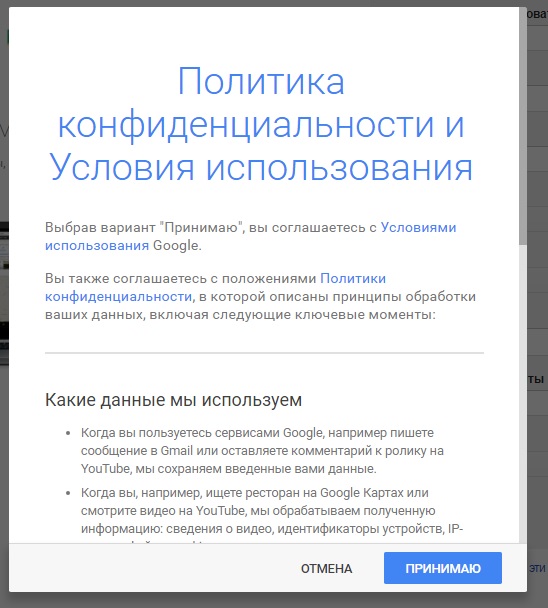
الخطوة 6. تهانينا! لقد قمت بإنشاء بريدك الإلكتروني الشخصي على جهاز الكمبيوتر الخاص بك. الآن انقر على الزر الأزرق في وسط الشاشة " اذهب إلى الخدمةبريد جوجل"لبدء محادثة.

الخطوة 7في خدمه بريديهسيقدم لك Gmail الوظائف الأساسية والإدارة. اقرأ جميع التوصيات بعناية من خلال النقر على " إضافي».
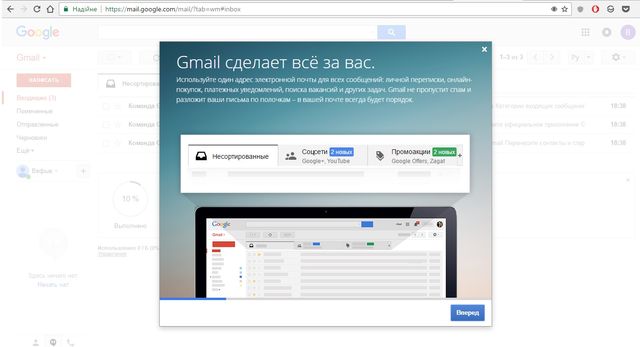
الخطوة 8يمكنك بدء الدردشة مع الأصدقاء أو الزملاء من خلال النقر على " يكتب"في الزاوية اليسرى العليا. إذا نسيت فجأة اسم بريدك الإلكتروني الدقيق، فانقر على صورة مستديرةفي الزاوية اليمنى العليا وهنا سترى عنوان صندوق البريد الخاص بك. يمكنك أيضًا النقر على " يتغير» أسفل الصورة لإضافة صورتك.

هذا كل شئ! الآن أنت تعرف كيفية إنشاء بريد إلكتروني على جهاز الكمبيوتر الخاص بك، ويمكنك التباهي به أمام أصدقائك.
إن إرسال رسائل البريد الإلكتروني مباشرة من الموقع واستلامها هناك أمر غير مريح، لذلك سأشارك هنا إنجازاتي حول كيفية إنشاء بريد إلكتروني على الكمبيوتر.
سأقول على الفور أنه إذا فعلت ما هو مكتوب هنا، فلن ترغب في العودة إلى عذابك الماضي.
لذلك، لإنشاء بريد إلكتروني على جهاز الكمبيوتر الخاص بك، سوف تحتاج إلى شيئين. أولا، قم بتحميل وتثبيت برنامج البريد الإلكتروني.
كيفية إنشاء بريد إلكتروني خاص بك مجانا
لن أكتب كثيرًا عن تسجيل صندوق البريد. تم تبسيط كل شيء هناك إلى الحد الأدنى. انتقل إلى موقع جوجل (Gmail.com) وانقر على البريد الإلكتروني:
وبطبيعة الحال، هناك العديد من البرامج الأخرى لإنشاء البريد الإلكتروني على جهاز الكمبيوتر الخاص بك. لقد جربتهم جميعًا وكان هذا هو الأفضل بكل الطرق.
ينطبق هذا أيضًا على الإعدادات، ومع ذلك، لا تحتاج إلى تكوين أي شيء، فقط أدخل معلومات تسجيل الدخول وكلمة المرور الخاصة بك، بشرط أن يكون صندوق البريد موجودًا على Gmail.
بعد تثبيت البرنامج، انقر فوق المربع الموجود بالأعلى وحدد إنشاء برنامج جديد:


في الخطوة الرابعة لإنشاء بريد إلكتروني على جهاز الكمبيوتر الخاص بك، اترك كل شيء كما هو:
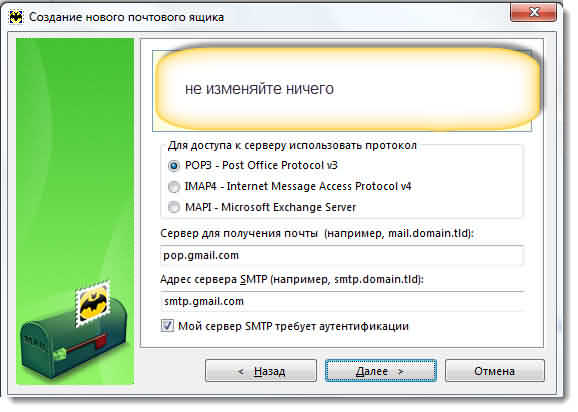
في الخامس، حدد المربع - اترك الحروف (إذا كنت تريد) وأدخل كلمة المرور:

هذا كل ما يمكنك استخدامه. على جهاز الكمبيوتر الذي قمت بإنشائه.
في الختام، سأقول فقط أن هذا البرنامج لديه الكثير من الإعدادات.
على سبيل المثال، فحص البريد وقت محددأو إرسال رسائل إلى العديد من الأصدقاء في نفس الوقت.
الشيء الأكثر أهمية هو أن كل هذا سيكون الآن على جهاز الكمبيوتر الخاص بك، ولن تكون زيارة المواقع مشكلة بعد الآن.
من أهم خدمات الإنترنت وأكثرها استخداماً بريد إلكتروني(البريد الإلكتروني أو البريد الإلكتروني باللغة الإنجليزية، وهو اختصار للبريد الإلكتروني)؛ البريد أو البريد الإلكتروني، بالعامية "الصابون". هذه هي التكنولوجيا وخدمات الشحن والاستقبال التي تقدمها. رسائل البريد الإلكتروني("الحروف") عبر شبكة كمبيوتر موزعة (بما في ذلك العالمية).
البريد الإلكتروني يشبه إلى حد كبير البريد العادي. خدمه بريديه. بعد كتابة رسالة على قطعة من الورق، يضع المرسل الورقة في مظروف، ويغلقها، ويلصق ختمًا ويكتب عنوان المستلم. ثم يضع المظروف في أقرب صندوق بريد. وبعد مرور بعض الوقت، سيتم تسليم الرسالة إلى المستلم. إذا تبين أنه لأي سبب من الأسباب لا يمكن تسليم الرسالة، فسيتم إعادتها إلى المرسل. يقوم البريد الإلكتروني بنفس الشيء بشكل أسرع بكثير بمساعدة الإنترنت وأجهزة الكمبيوتر، ولهذا السبب يتم استخدامه بشكل أساسي هذه الأيام للأعمال اليومية والمراسلات الشخصية. بدلا من الورق والقلم، يتم استخدام لوحة المفاتيح التي يتم بها كتابة نص الرسالة في نافذة برنامج بريد إلكتروني خاص أو متصفح. يتم إرسال الرسائل بالضغط على زر "إرسال" أو ما شابه. في الدور مكاتب البريدتعمل خوادم البريد، وتعمل قنوات الإنترنت بمثابة سعاة البريد. تقوم خوادم البريد بتخزين صناديق البريد الإلكترونية للمستخدمين. بمجرد أن ينظر المستخدم إلى صندوق البريد الخاص به، سيرى على الفور الرسائل الواردة. وبعد ذلك يستغرق الأمر بضع دقائق (أو ثوانٍ) لقراءتها (عرضها). مزايا البريد الإلكتروني واضحة: توصيل الرسائل مجانًا وسريع وسهولة الوصول إلى صندوق البريد الإلكتروني الخاص بك (تحتاج فقط إلى جهاز كمبيوتر متصل بالإنترنت).
في البريد الإلكتروني، يلعب صندوق البريد دور التخزين الظاهريحيث يتم استلام البريد وتخزينه؛ كل صندوق بريد له عنوانه الخاص. يتم استخدام سجل مثل هذا كعنوان: [البريد الإلكتروني محمي]، حيث mymail هو اسم صندوق البريد الموجود على خادم البريد، وmailserver.com هو عنوان خادم البريدالذي تم إنشاء الصندوق عليه. من المهم ملاحظة وجود علامة الخدمة @ (كلب) في عنوان صندوق بريد البريد الإلكتروني: هذه العلامة هي التي تشير إلى أن هذا هو عنوان صندوق بريد، وليس موقع ويب.
ما هي الرسالة المرسلة عبر البريد الإلكتروني؟ رسائل البريد الإلكتروني هي الوثائق الإلكترونية، على غرار تلك التي تم إنشاؤها باستخدام برامج مثل مايكروسوفت ووردأو إكسل أو الدفتر أو دفتر الملاحظات. يستثني نص عادييمكن إرسالها عن طريق البريد الإلكتروني رسائل صوتيةالصور، وثائق المكتب- باختصار، كل ما يمكن كتابته في الملف.
عادةً ما يتم استخدام برامج بريد إلكتروني خاصة لإنشاء رسائل البريد الإلكتروني وإرسالها واستلامها - على سبيل المثال، مايكروسوفت أوتلوكأعرب، الخفاش!إلخ. آخر طريقة شعبيةالعمل مع البريد لا يتطلب استخدام برنامج بريد خاص - فقط متصفح عادي. يحتاج الزائر فقط للذهاب إلى صفحة البريدلإرسال واستقبال رسائل البريد الإلكتروني.
انه مهم! >> في كثير من الأحيان، يقوم مزود الإنترنت الذي يتصل بالمستخدم بتزويده بصندوق بريد إلكتروني مدرج في حزمة الخدمة المدفوعة. عنوانه موضح في الوثائق المرفقة بالاتفاقية المبرمة. لمعرفة كيفية الوصول إلى صندوق البريد الخاص بك وتكوينه، يمكنك الاتصال بخدمة الدعم الفني الخاصة بمزود الخدمة الخاص بك.
إذا لم يتم توفير المربع لسبب ما، فيمكنك استخدام الخدمات في الخيار الأبسط والأرخص (وهو ما لا يعني في أسوأ الحالات) خادم مجاني رسائل البريد الإلكتروني، والتي يوجد منها الكثير الآن:
عادةً، عند العمل باستخدام واجهة ويب، تكون العوامل الرئيسية هي تصميم البريد، وحجم صندوق البريد المقدم، منطقة المجال، استقرار التشغيل، درجة الحماية من غير المصرح به رسائل بريدية جماعية- رسائل إلكترونية مزعجة. تمنح بعض خدمات البريد (Gmail، pochta.ru، وما إلى ذلك) الجميع الفرصة لتسجيل صندوق بريد بحجم غير محدود مجانًا. بالإضافة إلى صناديق البريد على بعض الخوادم (على سبيل المثال، على pochta.ru) يمكنك الحصول عليها مجانا أسماء النطاقاتالمستوى الثالث ووضع خادم ويب افتراضي على الشبكة. ويوفر بريد Rambler لمستخدميه الفرصة لإنشاء ICQ ("ICQ") في نفس الوقت الذي يتم فيه إنشاء صندوق البريد الخاص بهم. من الجيد أن يقدم الخادم الدعم البروتوكولات البريدية POP3 وSMTP لاستخدام برامج البريد الإلكتروني القياسية.
كيف تصنع بنفسك حرصندوق البريد الإلكتروني?
لإنشاء بريد إلكتروني خاص بك، يجب عليك الانتقال إلى صفحة التسجيل الخاصة بإحدى خدمات البريد المذكورة أعلاه، والتوصل إلى اسم صندوق البريد (تسجيل الدخول)، والإشارة إلى اسمك الحقيقي ولقبك (إذا كنت تقوم بإنشاء اسم شخصي، وليس صندوق مجهول) وانقر على زر "متابعة" ("التالي"، وما إلى ذلك). ستطلب منك بعض الخدمات تسجيل اختيارك في أحد النطاقات المضمنة فيها النظام البريدي. عند ملئ الحقول إستمارة تسجيلفمن الضروري أن تأخذ في الاعتبار أن الاسم ( تسجيل الدخول البريد) يجب أن يبدأ بأحرف صغيرة خطاب انجليزيوتحتوي فقط على الحروف الأبجدية الإنجليزية (a-z)، والأرقام (0-9)، والشرطات السفلية (_). يُسمح لك فقط بإدخال اسم واحد لكل تسجيل.
انه مهم! >>عند اختيار تسجيل الدخول، يجب عليك تجنب الأسماء التي تحتوي على عدد قليل من الأحرف (ما يصل إلى 5) أو الكلمات الشائعة (قطة، حب، بابا، مثير، وما إلى ذلك)، وإلا فإن صندوق البريد هذا سيصبح هدفًا مناسبًا لرسائل البريد العشوائي التي تولد تلقائيا أسماء بسيطةصناديق البريد في مجالات البريد المختلفة.
بعد ذلك، تحتاج إلى إدخال عنوان البريد الإلكتروني المطلوب في الخلية المناسبة.
لو عنوان معينتم أخذها بالفعل، يمكنك محاولة تسجيل واحدة منها عناوين بديلةالبريد الإلكتروني، والذي يمكن إدراجه في نموذج خاص، أو يمكنك اختيار عنوان مختلف بنفسك.
بعد اختيار الاسم، غالبًا ما يُطلب منك ملئه إستمارة تسجيل، عند الانتهاء منها عادةً ما تحتاج إلى إدخال رمز التحكم في خلية خاصة للحماية منه التسجيل التلقائي، كما هو موضح هنا في الصورة، ثم اضغط على زر التسجيل. إذا لم يتم تحميل الصورة التي تحتوي على رمز التحكم لسبب ما، فيجب عليك تحديث صفحة المتصفح. إذا لم يساعد ذلك، فمن المحتمل أن يتم تعطيل وظيفة عرض الصور في إعدادات متصفح الإنترنت لديك. بعد تمكين خيار إظهار الصور، يمكنك العودة إلى إجراءات التسجيل.
سيُطلب منك بعد ذلك المراجعة الاتفاق على إجراءات الاستخدام خدمة مجانية. يجب عليك قراءتها والموافقة على جميع شروطها (ضع علامة في المربع المناسب). من خلال متابعة إجراءات التسجيل (بالنقر فوق الزر "التالي")، يقبل المستخدم تلقائيًا شروط الاتفاقية.
على المرحلة القادمةسيُطلب منك الدخول مرتين كلمة المرورلصندوق البريد الذي تم إنشاؤه. يجب أن تتكون كلمة المرور عادةً من 6 أحرف على الأقل وتحتوي فقط على أرقام (0-9) وأحرف أبجدية إنجليزية (A-Z، a-z). لا ينبغي عليك إنشاء كلمة مرور بسيطة، لأن ذلك سيجعل صندوق البريد عرضة للمهاجمين وقد يؤدي إلى فقدان سرية المراسلات. يجب أن تظل كلمة المرور سرية ولا يتم فقدانها. إذا تم نسيان كلمة المرور أو لم يقبل خادم البريد لسبب آخر، ولم يتم حجز وسائل استعادتها (انظر أدناه)، فقد تنشأ صعوبات خطيرة في إثبات الحقوق على هذا العنوان.
عند هذه النقطة يمكنك إكمال التسجيل الخاص بك. للقيام بذلك، انقر على زر "إنهاء". إذا أراد المستخدم تعيين المعلمات أثناء عملية التسجيل لاستعادة كلمة المرور المفقودة، فيمكنك المتابعة إلى الخطوة التالية.
خطوة "مسألة أمان— الجواب السري"يجعل من الممكن تثبيت .مسألة أمانوالإجابة عليه والتي يمكنك من خلالها تغيير كلمة المرور في حالة نسيانها أو فقدانها. وهذا هو، إذا لزم الأمر، باتباع الرابط "نسيت كلمة السر؟"في الصفحة الرئيسية، يمكنك الإجابة بشكل صحيح سؤال سريوتثبيت كلمة المرور الجديدة. يجب أن تتطابق الإجابة تمامًا مع الإجابة المقدمة أثناء التسجيل. ينبغي أن يكون هذا السؤال الذي الإجابة عليه لا أحدلا يمكن أن تعرف أو تختار. لا تستخدم أحرف الاقتباس (لا مزدوجة ولا مفردة ولا علامات نقر خلفية). هنا يمكنك تحديد آخر عنوان البريد الإلكتروني(إن وجد) لاستعادة كلمة المرور الخاصة بك. يمكنك استخدام هذا صندوق البريد الإلكترونيللحصول على كلمة المرور الخاصة بصندوق البريد في حالة نسيانها.
عند النقر فوق "إنهاء"، قد تتم مطالبتك بالتحقق من كافة المعلومات التي أدخلتها. لاستكمال التسجيل عنوان البريد الإلكترونييجب عليك النقر فوق الزر "موافق" ("إنهاء"، وما إلى ذلك).
بعد الانتهاء من هذه الخطوات، يتم نقل المستخدم إلى صندوق بريد جديد، حيث يمكنه رؤية قائمة المجلدات الخاصة بالعمل. للبدء، يمكنك النقر فوق الزر "اكتب رسالة".
انه مهم! >> في المستقبل للدخول خدمه بريديهفي الصفحة الرئيسية لخادم البريد، ستحتاج إلى إدخال اسم (تسجيل الدخول) لصندوق البريد (العنوان) وكلمة المرور. يجب إدخالها بنفس الطريقة المتبعة أثناء التسجيل: مراقبة السجل (الأحرف الكبيرة/الصغيرة) وتخطيط لوحة مفاتيح اللغة (الروسية/اللاتينية).
تعليمات
قم بتسجيل صندوق بريد جديد لإعداد بريدك الإلكتروني. للقيام بذلك، انتقل إلى موقع الويب الخاص بأي نظام بريد إلكتروني مجاني، على سبيل المثال، gmail .com. حدد رابط "إنشاء حساب"، ثم املأ نموذج التسجيل: تسجيل الدخول، كلمة المرور، الاسم الأول والأخير، سؤال الأمان (يستخدم في حالة نسيان كلمة المرور الخاصة بك).
انقر فوق "إنشاء حساب". بعد ذلك سيتم نقلك إلى صندوق البريد الخاص بك. لإعداد البريد، انتقل إلى "الإعدادات"، ثم "إعادة توجيه POP"، وحدد خيار "تعليمات الإعداد". بعد ذلك، تحتاج إلى تحديد عميل البريد الإلكتروني المثبت عليه حاسوبواتبع التعليمات المقدمة.
تشغيل البرنامج تعبير خارجىلإعداد البريد الإلكتروني الخاص بك على حاسوب. انتقل إلى قائمة "الأدوات"، ثم حدد أمر "الحسابات"، ثم انقر فوق الزر "إضافة"، ثم حدد خيار "البريد". أدخل الاسم الذي سيظهر في رسائل البريد الإلكتروني الخاصة بك في حقل "الاسم المختصر"، ثم انقر على "التالي". في النافذة التالية، أدخل العنوان الكاملبريدك الإلكتروني ([email protected]) في حقل نموذج "عنوان البريد الإلكتروني").
أدخل العنوان التالي - imap.gmail.com في خيار "خادم الرسائل الواردة"، وعنوان خادم البريد الصادر smtp.gmail.com - في حقل "خادم الرسائل الصادرة"، انقر فوق "التالي" لمواصلة إعداد البريد الإلكتروني صندوق. أدخل اسم المستخدم الخاص بك، بما في ذلك الجزء @gmail.com من اسم الحساب، ثم املأ الحقل المسمى "كلمة المرور" وانقر على "التالي".
انقر فوق الزر "إنهاء"، وحدد حقل "الحساب"، وقم بتمييز السطر imap.gmail.com هناك، وانقر فوق الزر "خصائص"، وانتقل إلى علامة التبويب "خيارات متقدمة"، وحدد المربع بجوار "الاتصال عبر" اتصال آمن" بعد ذلك، انتقل إلى علامة التبويب "الخوادم"، وحدد المربع بجوار خيار "مصادقة المستخدم".
انقر فوق موافق. إعداد البريد على حاسوبمكتمل. تعليمات مماثلةلعملاء البريد الإلكتروني الآخرين يمكن العثور عليها على الموقع http://mail.google.com/support/bin/answer.py?answer=75726&ctx=mail&&hl=ru.
لقد دخل كل منا ذات مرة إلى الإنترنت لأول مرة، وقد اندهش قليلًا من وفرة الفرص المتاحة وتنوعها. الموقع الأول، المنتدى الأول... عاجلاً أم آجلاً (عادةً عاجلاً) تأتي اللحظة التي يصبح فيها من الضروري إنشاء صندوق البريد الأول الخاص بك. بعد كل شيء، بدون عنوان بريد إلكتروني، من المستحيل التسجيل في أي خدمة عبر الإنترنت، فهي مطلوبة للمنتدى، ولعبة عبر الإنترنت، وللطلب في متجر عبر الإنترنت.
لقد فتح الملايين من الأشخاص صندوق بريدهم الأول على خدمة البريد الوطنية mail.ru، والتي كانت رائدة في هذا المجال من RuNet لسنوات عديدة. دعونا نحاول إعداد mail ru أيضًا، خاصة أنه لا يوجد شيء معقد في هذه العملية، ولن تكون هناك حاجة للدفع أيضًا.
- افتح الصفحة الرئيسية لmail.ru. يوجد في الزاوية اليسرى العليا كتلة لإدخال اسمك وكلمة المرور. انقر فوق رابط التسجيل في بريدك الإلكتروني.
- في النموذج الذي يفتح، املأ الحقول المطلوبة. البيانات الشخصية: ستكون هناك حاجة إلى الاسم الأول واسم العائلة وتاريخ الميلاد والمدينة والجنس لمعالجة الرسائل (حقل "من") واستعادة كلمة المرور الخاصة بك في حالة فقدانها.
- في حقل صندوق البريد، قم بإنشاء معرف صندوق البريد وإدخاله. قد تنشأ بعض الصعوبات هنا، حيث يجب أن يكون المعرف فريدا، أي لا يتطابق مع أي من عدة ملايين من المعرفات الموجودة بالفعل على mail.ru. إذا لم يكن خيالك كافيًا لإنشاء معرف فريد لا يُنسى، فاستخدم مطالبات mail.ru التي ستظهر عند محاولة تسجيل معرف.
- أدخل وكرر كلمة المرور الخاصة بك. إعادة الدخولضروري للتأكد من أنك لم ترتكب أي خطأ عند الكتابة، لأنه يتم استبدال أحرف كلمة المرور بعلامات نجمية لأسباب أمنية (بهذه الطريقة لن يتمكن أحد من إلقاء نظرة خاطفة على كلمة المرور الخاصة بك)، لذلك من المستحيل ملاحظة خطأ مطبعي غير مقصود .
- لاستعادة كلمة المرور الخاصة بك، يمكنك تحديد رقم هاتفك المحمول، بالإضافة إلى سؤال وجواب سريين، تستطيع الخدمة من خلاله التعرف عليك في حالة فقدان كلمة المرور عن طريق الخطأ.
- كل ما عليك فعله هو إدخال الأرقام الموجودة في الصورة، وإكتمل التسجيل. يمكنك استخدام صندوق البريد.
لسهولة قراءة البريد، يوصى بتكوين mail ru برنامج البريد، مثل Outlook Express أو The Bat! سيسمح لك هذا بقراءة البريد حتى عندما لا تكون متصلاً بالإنترنت، كما سيوفر عددًا من الميزات المفيدة الأخرى.
فيديو حول الموضوع
مصادر:
يمتلك معظم مستخدمي الإنترنت عدة حسابات بريد إلكتروني مسجلة لأغراض مختلفة. في الوقت نفسه، يفضل البعض العمل مع البريد باستخدام واجهة الخادم عبر الإنترنت، والبعض الآخر يحب ذلك عندما يتم تخزين الرسائل من جميع صناديق البريد في مكان واحد على القرص الصلب لجهاز الكمبيوتر.

تعليمات
برامج الحاسوبالتي تسمح لك بالعمل مع البريد الإلكتروني تسمى عملاء البريد الإلكتروني. البرامج هذا النوع منهناك الكثير جدا. من بينها حلول قوية معروفة: الخفاش! أو MS Outlook، بالإضافة إلى البرامج الأقل شيوعًا: Becky Internet Mail، وFoxMail، موزيلا ثندربيرد، Si.Mail وغيرها. يمكنك اختيار أي من هذه البرامج لاستخدامه بنفسك. سنخبرك أيضًا بكيفية إعداد البريد على جهاز كمبيوتر باستخدام MS Outlook كمثال، نظرًا لأنه شائع هذا البرنامجلا تقل عن نفسها نظام التشغيلشبابيك.
بعد تشغيل البرنامج، انتقل إلى قائمة "الأدوات" - "حسابات البريد الإلكتروني" وحدد "إضافة حساب جديد". بعد ذلك، حدد نوع الخادم الذي سيعمل به عميل البريد. لمعرفة هذه الإعدادات، انتقل إلى قسم المساعدة عبر الإنترنت في صندوق البريد الخاص بك المخصص لإعداد العملاء. يجب أخذ جميع المعلومات الموجودة على الخوادم، بالإضافة إلى طرق التشفير والإعدادات الأخرى التي ستكون مطلوبة لاحقًا، من هناك.
في نافذة الإعدادات التالية، املأ الحقول المقترحة: تسجيل الدخول وكلمة المرور للوصول إلى صندوق البريد، وعناوين خوادم البريد الوارد والصادر، والمنافذ المستخدمة، وطرق التشفير والإعدادات الأخرى إذا لزم الأمر. التأكد من صحة البيانات المدخلة و الإعدادات المحددةيمكن القيام بذلك عن طريق النقر على زر "التحقق". حساب" إذا تم ملء كل شيء بشكل صحيح، انتقل إلى النافذة التالية وانقر على "تم".
لذلك قمت بإنشاء واحدة صندوق البريد الإلكتروني. سيظهر في نافذة البرنامج الرئيسية على اليسار. إذا كنت بحاجة أيضًا إلى التعامل مع المراسلات من صناديق البريد الأخرى، فكرر الخطوتين 2 و3 لكل منها.
فيديو حول الموضوع
البريد الإلكتروني هو سمة ضرورية لمستخدم الإنترنت. من الضروري ليس فقط للمراسلات والتواصل مع المستخدمين الآخرين، ولكن أيضًا للتسجيل في المنتديات والمواقع المختلفة، وإجراء عمليات الشراء في محلات نشطة، للاشتراك في المنشورات عبر الإنترنت. مزايا البريد الإلكتروني واضحة: توصيل مجاني وسريع للرسائل وسهولة الوصول إلى صندوق البريد الإلكتروني الخاص بك.

سوف تحتاج
- - جهاز كمبيوتر متصل بالإنترنت.
تعليمات
ستوفر لك بعض الخدمات فرصة التسجيل في أحد النطاقات المضمنة في نظام البريد. عند ملء حقول نموذج التسجيل، لا تنس أن تأخذ في الاعتبار أن الاسم يجب أن يبدأ بحرف إنجليزي صغير وأن يحتوي على حروف الأبجدية الإنجليزية والأرقام والشرطات السفلية.
عند اختيار تسجيل الدخول، تجنب الأسماء التي تحتوي على عدد قليل من الأحرف، وإلا سيصبح صندوق البريد الخاص بك هدفًا ممتازًا لرسائل البريد العشوائي.
التالي أدخل المطلوب عنوانالبريد الإلكتروني في المربع المناسب. إذا أعطيت عنواناتخذت بالفعل، حاول تسجيل أحد البدائل عنوان ov، والتي سيتم إدراجها في شكل خاص.
ثم اقرأ "اتفاقية إجراءات استخدام الخدمة المجانية"، واقرأ جميع الشروط والأحكام ووافق عليها عن طريق تحديد المربع المناسب. بالنقر على زر "التالي"، فإنك توافق تلقائيًا على شروط الاتفاقية.
في المستقبل، سوف تحتاج إلى إدخال كلمة المرور لصندوق البريد الخاص بك مرتين. قم بإنشاء كلمة مرور مكونة من ستة أحرف على الأقل وتحتوي فقط على أرقام ورموز الأبجدية الإنجليزية. حافظ على سرية كلمة المرور الخاصة بك ولا تفقدها.
بعد ذلك، يمكنك إكمال التسجيل بالضغط على زر "إكمال".
فيديو حول الموضوع
يجب ألا تقوم بإنشاء كلمة مرور بسيطة جدًا، لأن ذلك سيجعل صندوق البريد الخاص بك عرضة للمهاجمين وقد يؤدي إلى فقدان سرية المراسلات.
يعد Outlook Express عميل بريد إلكتروني بسيطًا ومريحًا إلى حد ما. يحتوي البرنامج على مجموعة واسعة من الوظائف للعمل مع البريد الإلكتروني. بمساعدتها، يمكنك فرز الرسائل إلى فئات، وحفظها على القرص الصلب لجهاز الكمبيوتر الخاص بك، وتنفيذ العديد من المهام الأخرى. ولكن قبل أن تتمكن من استخدام Outlook Express، تحتاج إلى تكوينه.
![]()
سوف تحتاج
- - البريد عميل التوقعاتيعبر.
تعليمات
الآن يجب عليك إدخال التفاصيل الخاصة بك. في السطر "اسمك"، على التوالي، أدخل اسمك، في السطر أدناه - عنوان بريدك الإلكتروني. ثم املأ قسم معلومات تسجيل الدخول. في سطر "اسم المستخدم"، أدخل اسم عنوان البريد الإلكتروني. على سبيل المثال، إذا كان عنوانك [البريد الإلكتروني محمي]، فسيكون اسم المستخدم slava. أدخل كلمة مرور البريد الإلكتروني الخاص بك أدناه.









